发布时间:2023-05-25 14:30:01 来源:转转大师 阅读量:836
跳过文章,直接PDF转CAD在线转换免费>> AI摘要
AI摘要PDF转CAD是设计、工程等领域的常见需求。PDF提供了良好的文件保密性和易读性,而CAD是为工程、建筑、制造等领域开发的。通过转换,可以在不失去原设计的情况下,在CAD中进行标注或修改,提高工作效率。方法包括:使用AutoCAD进行转换,选择“插入”菜单中的“PDF导入”;使用在线转换工具如转转大师,上传PDF后点击“开始转换”;或使用转转大师客户端,选择“CAD转换”-“PDF转CAD”,上传文件后开始转换。转换前可设置输出格式、页码等。转换成功后,可查看和编辑CAD文件。
摘要由平台通过智能技术生成
PDF文件是一种广泛使用的文档类型。它可以在不同设备和平台上显示,同时提供了良好的文件保密性和易读性。CAD是计算机辅助设计的缩写,是为工程、建筑、制造等领域而开发的。在实际工作中,使用pdf转cad可以帮助我们在不失去原来设计的情况下,导入PDF文件至CAD中进行标注或修改,提高工作效率。下面介绍一些方法,让您了解如何pdf转cad。
方法一:使用AutoCAD进行转换
AutoCAD是一种常用的CAD软件程序。我们可以使用AutoCAD将PDF文件转换为CAD格式。操作步骤如下:
1. 打开AutoCAD软件,进入“插入”菜单并选择“PDF导入”。
2. 选择需要导入PDF文件,可以在弹出的对话框中设置想要导入的页面和比例。
3. 完成导入后,我们可以在AutoCAD中查看、编辑、标注和修改导入的PDF文件。
方法二:使用在线转换工具进行转换
转转大师是一种在线PDF转CAD平台,它可以将PDF文件直接转换为DWG格式。操作步骤如下:
一、在线PDF转CAD:https://pdftoword.55.la/pdf2cad/
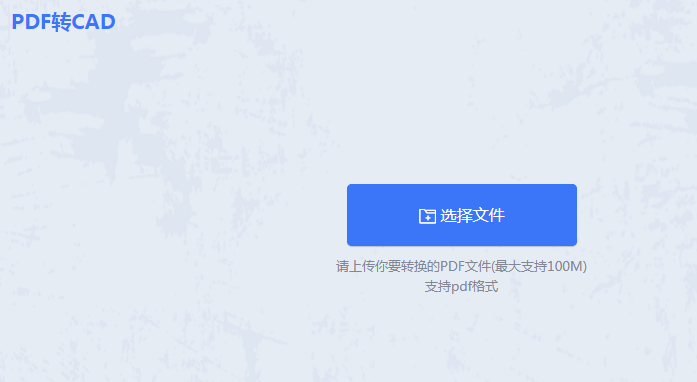
1、点击“选择文件”然后上传PDF文件。
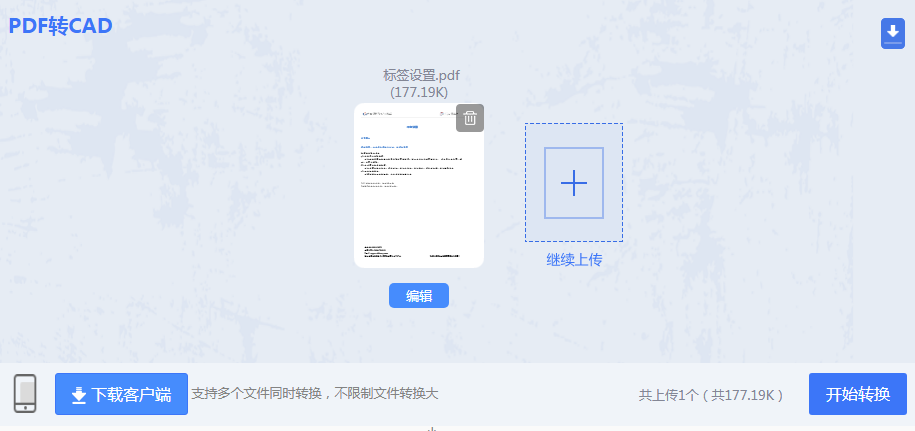
2、文件上传之后点击“开始转换”然后等待即可。
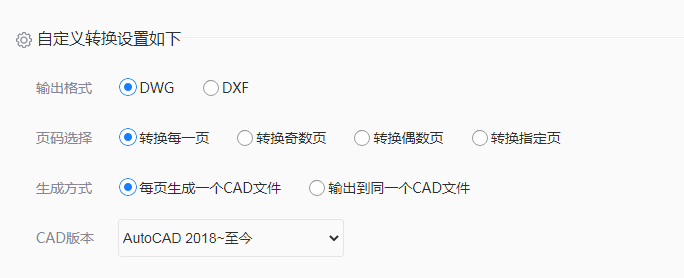
3、如果需要设置一些转换条件,比如说输出的格式、对页码有要求、生成方式以及CAD版本,那么可以在转换之前设置一下。
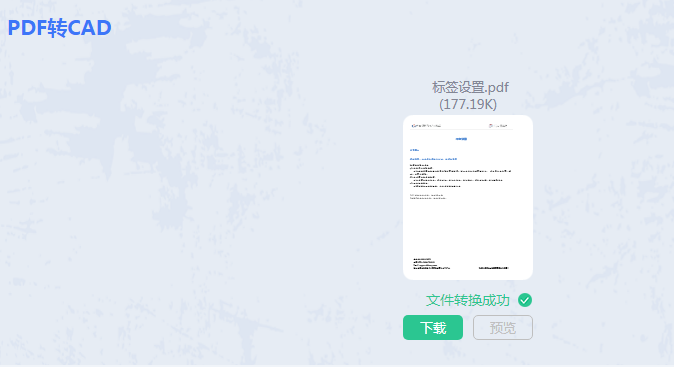
4、转换成功后,点击下载就可以得到你想要的CAD文件了。
方法三:使用转转大师客户端进行转换
转转大师是专业的PDF转CAD软件,支持将PDF文件转换为多种CAD格式,例如DWG、DXF、DGN等。操作步骤如下:
1、下载转转大师客户端,并且打开。

2、然后选择“CAD转换”-“PDF转CAD”,然后上传PDF文件。

3、需要设置的话也是可以设置一下,然后再点击开始转换哦,如果转换的文件较多,可以选择添加文件夹,批量将文件添加进去。

4、PDF转CAD成功,点击打开可查看CAD文件。

【今日分享:如何pdf转cad?分享三个好用的转换方法】相关推荐文章: 返回转转大师首页>>
我们期待您的意见和建议: